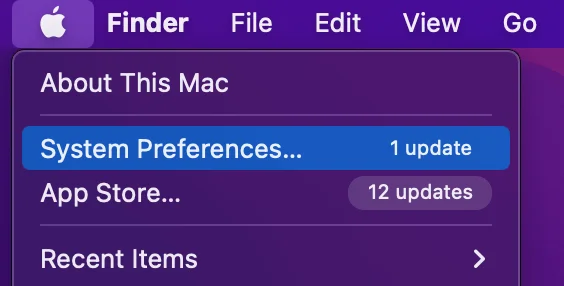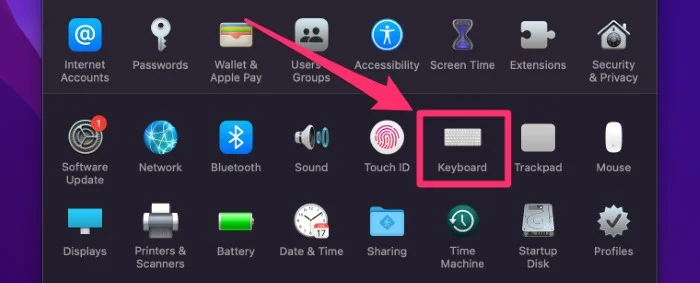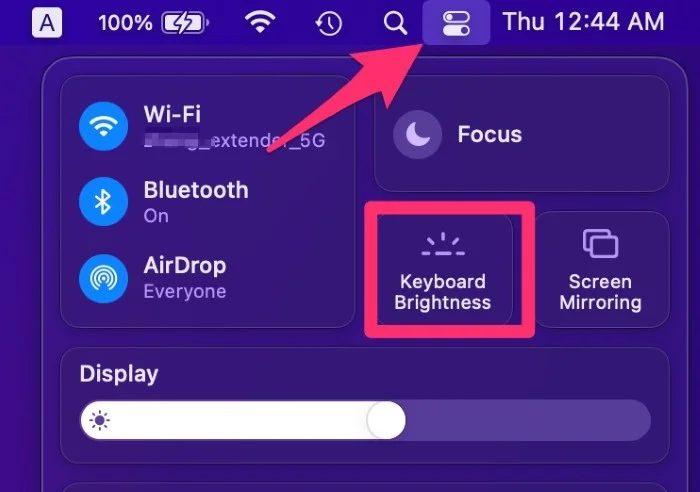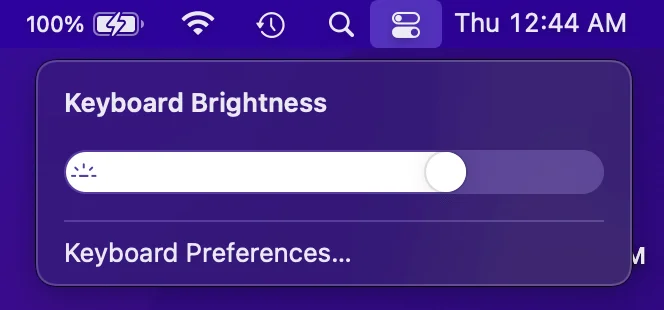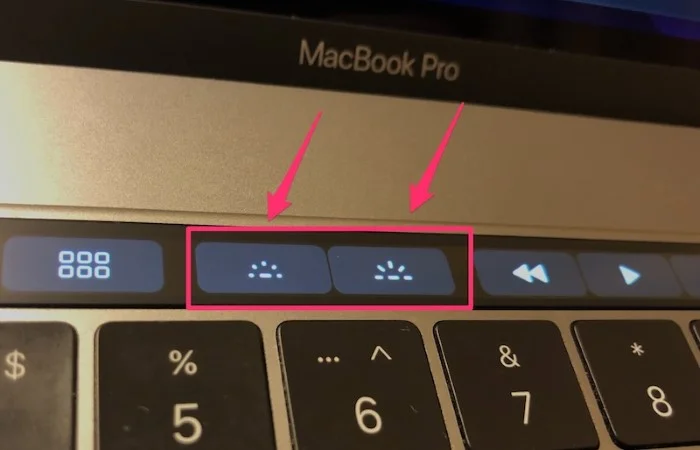روشن کردن نور صفحه کلید در مک بوک پرو شما به آسانی است. تنها کاری که باید انجام دهید این است که به تنظیمات سیستم Mac خود، سپس صفحه کلید بروید و گزینه «تنظیم روشنایی صفحه کلید در نور کم» را علامت بزنید. در این مقاله، گام به گام چندین روش مختلف برای روشن کردن چراغ صفحه کلید در مک بوک پرو را مرور می کنیم. همچنین اگر نور پسزمینه به درستی کار نمیکند، چند راهحل را یاد خواهید گرفت.
راهنمای گام به گام نحوه روشن کردن نور صفحه کلید در مک بوک پرو
برای روشن کردن چراغ های صفحه کلید در مک بوک پرو، باید این مراحل ساده را دنبال کنید:
مرحله 1: روی منوی Apple کلیک کنید و “System Preferences” را انتخاب کنید.
مرحله 2: روی صفحه کلید از پنجره کلیک کنید.
مرحله 3: مطمئن شوید که این گزینه “تنظیم روشنایی صفحه کلید در نور کم” علامت زده شده است.
تنظیم “روشنایی صفحه کلید” ابزاری است که به شما امکان می دهد روشنایی مک بوک خود را به طور خودکار تنظیم کنید. این بدان معنی است که لپ تاپ به طور خودکار نور پس زمینه را روشن و خاموش می کند.
در طول روز، صفحهکلید مک کمتر باقی میماند و در طول شب روشنایی را افزایش میدهد.
اما روش های دستی نیز برای تنظیم تنظیمات روشنایی صفحه کلید در مک بوک شما وجود دارد. برای انجام این کار، به “Control Center” در گوشه سمت راست بالا بروید، روی آن کلیک کنید و “Keyboard Brightness” را انتخاب کنید.
سپس نوار کناری را به سطح روشنایی دلخواه بکشید.
راه دیگر برای انجام این کار این است که کلید روشنایی صفحه کلید خود را برای افزایش و کلید کاهش روشنایی را برای کاهش فشار دهید. اگر می خواهید نور پس زمینه را به طور کامل روشن کنید، کلید کاهش را فشار دهید.
این گزینه بسته به مدل MacBook Air یا Pro که استفاده می کنید متفاوت خواهد بود. برای برخی از مدل ها، این دو کلید با کلیدهای “F5” و “F6” نشان داده می شوند. برای مدل های جدیدتر، کلیدهای خاصی وجود دارد که چراغ ها را روشن و خاموش می کند.
چرا روشنایی صفحه کلید مفید است؟
با روشن بودن نور پس زمینه، اشتباه کردن سخت تر است زیرا کورکورانه تایپ نمی کنید. و اگر شما هم مثل من هستید، احتمالاً از مک بوک خود در اتاقی با نور کم یا شب ها اغلب استفاده می کنید. اپل می داند که دیدن کلیدها در چنین شرایطی دشوار است.
بنابراین، با ادامه روند داشتن یک صفحه کلید RGB فانتزی، اپل دیدن کلیدها را با نور پس زمینه صفحه کلید آسان تر می کند. اما این ویژگی هزینه دارد. به طور خاص، روشن بودن دائمی نور پسزمینه صفحهکلید باعث تخلیه باتری میشود.
اگرچه LED یک فناوری روشنایی بسیار کم مصرف است، اما از باتری لپ تاپ شما استفاده می کند. بنابراین پیشنهاد می کنم هر زمان که از لپ تاپ خود در روز روشن یا در اتاقی با نور زیاد استفاده می کنید، تنظیمات را خاموش کنید.
برای برخی از شما، خاموش کردن تنظیمات می تواند تفاوت را ایجاد کند، به خصوص اگر از مک بوک برای سخنرانی استفاده می کنید، در یک کافه کار می کنید، از صفحه کلید خارجی استفاده می کنید، یا در حال تماشای فیلمی بدون پریز برق در نزدیکی خود هستید.
چرا صفحه کلید مک بوک پرو من روشن نمی شود؟
با وجود ساختن یک دستگاه تقریباً عالی توسط اپل، گاهی اوقات صفحه کلید مک بوک روشن نمی شود. در تجربه من، ممکن است چند دلیل وجود داشته باشد.
ممکن است به دلیل نقص سنسور، عدم پشتیبانی از نور پسزمینه صفحهکلید یا چیز دیگری باشد. در اینجا نحوه عیب یابی راه حل آورده شده است.
روش 1: تنظیم سنسور نور
هر مک بوک پرو و ایری که از این ویژگی پشتیبانی می کند، یک سنسور در بالای صفحه نمایش دارد. این سنسور یک هدف ساده را دنبال می کند – غیرفعال کردن نور پس زمینه در مواقع ضروری. یک دلیل ساده وجود دارد که چرا سنسور ممکن است معیوب عمل کند.
معمولاً به قرار گرفتن مستقیم در معرض نور خورشید یا نورهای روشن است. هنگامی که این اتفاق می افتد، سنسور به سیستم عامل می گوید که نیازی به نور پس زمینه نیست.
اگر مک بوک خود را از منبع نور دور کنید تا سنسور خوانش معیوب نشان ندهد، مشکل به راحتی قابل حل است.
روش 2: تنظیم مجدد کنترل کننده مدیریت سیستم (SMC)
مدل های جدیدتر مک بوک ایر و پرو از نور پس زمینه پشتیبانی می کنند. و اپل می گوید که هر محصول مک بوک دارای این ویژگی است. پس چرا ممکن است لپ تاپ شما از این ویژگی پشتیبانی نکند؟ برای عیب یابی آسان آن، باید SMC را ریست کنید.
با انجام این مراحل، SMC را به صورت دستی ریست می کنید. SMC برخی از ویژگی های سخت افزاری را کنترل می کند که شامل نور پس زمینه نیز می شود. با تنظیم مجدد آن، سیستم نور پس زمینه را تنظیم مجدد می کنید.